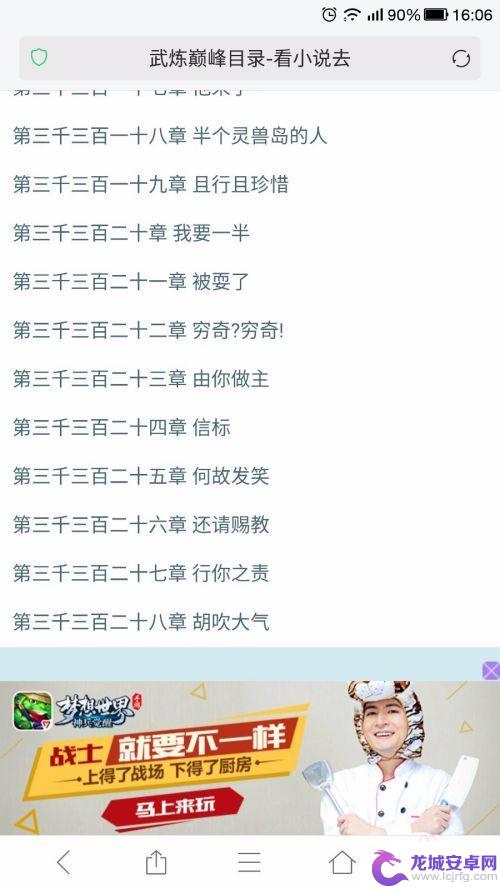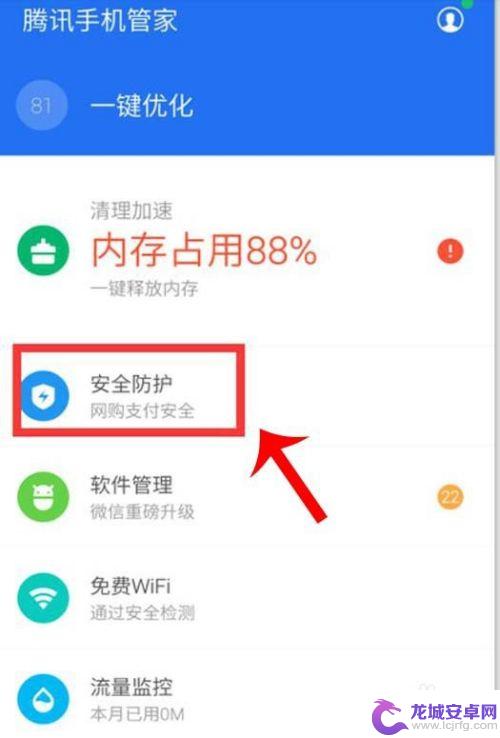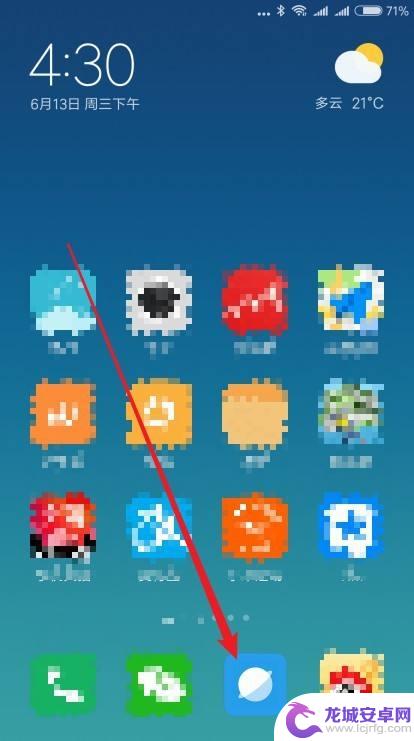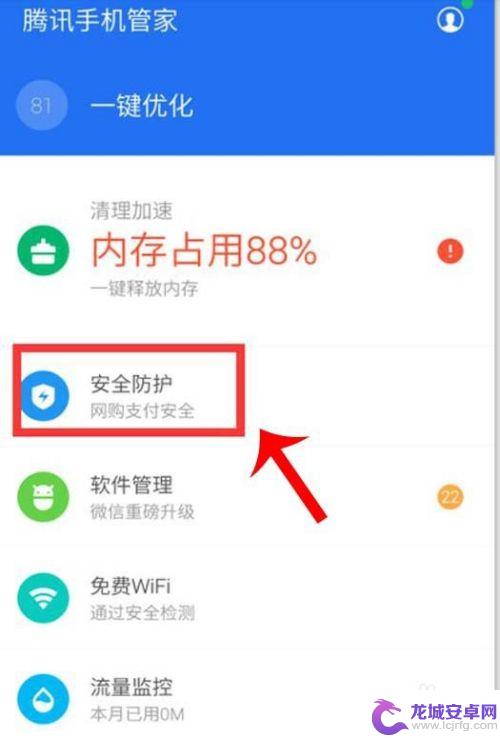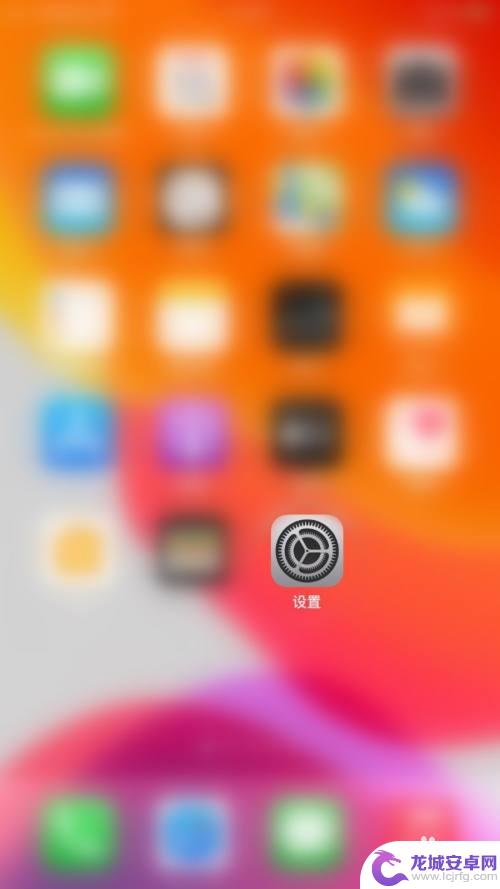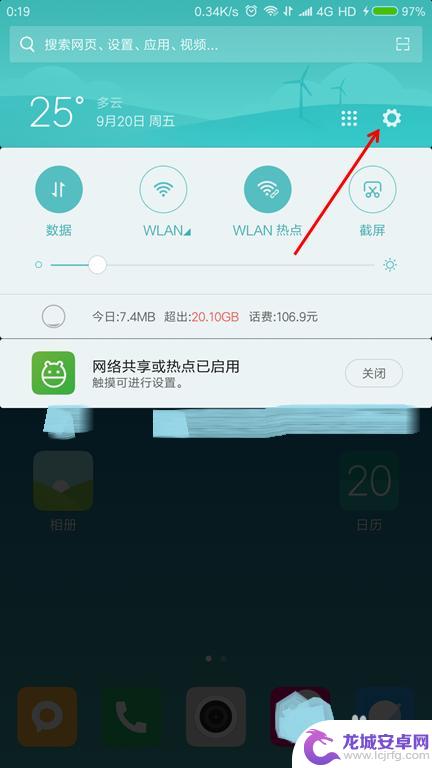怎么过滤手机网页广告 怎么在手机浏览器里屏蔽弹窗广告
手机网页广告已成为我们日常浏览网页时难以避免的干扰,弹窗广告更是让用户感到烦躁不已。不过幸运的是我们可以通过一些简单的方法来过滤手机网页广告,以及在手机浏览器里屏蔽弹窗广告。通过这些方法,我们可以享受更加清爽、纯净的上网体验,让我们的网络世界更加舒适和便捷。
怎么在手机浏览器里屏蔽弹窗广告
具体方法:
1.小伙伴们跟着一起操作,先点一下手机上自带的浏览器。刚开了网页,我们可能会在界面的底下看到一些弹出来的小小的广告窗口。很多小伙伴就会很烦这个,想要屏蔽它,怎么操作呢?
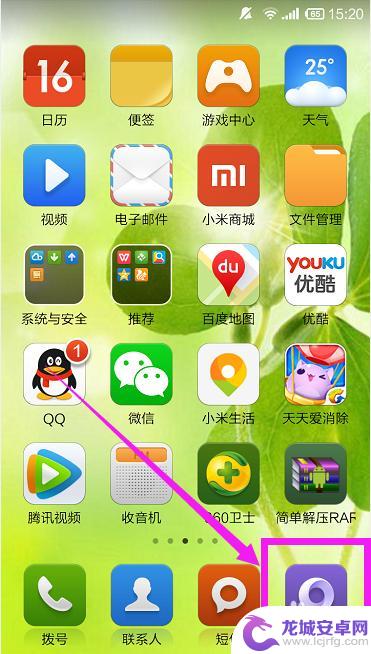
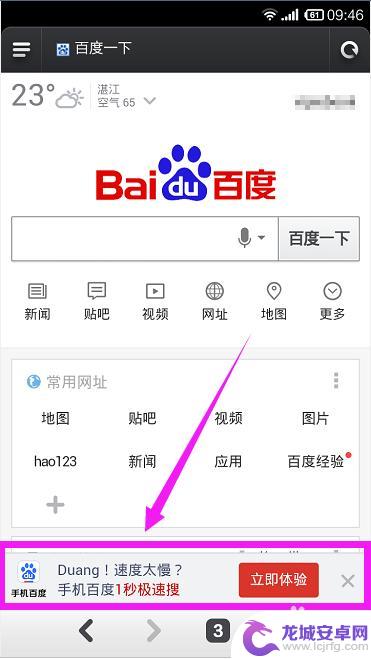
2.好多人找了很久浏览器上的各种按钮,都木有找到关于屏蔽广告的设置。其实,我们应该先点一下手机屏幕上的那个菜单键。也就是说,在打开了某个网页的前提下。点一下手机上的那三条直线组成的菜单键按钮,就会弹出一个灰色的选项列表,在上面选择“设置”。
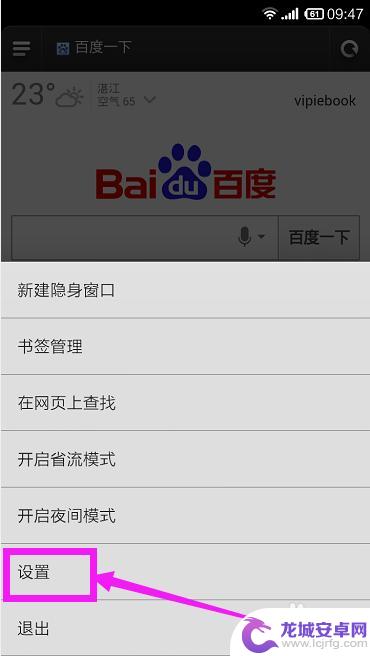
3.打开了如图中展示的这个“设置”的手机页面后,大伙会见到众多选项中,有一个叫做“高级”,点一下打开它。
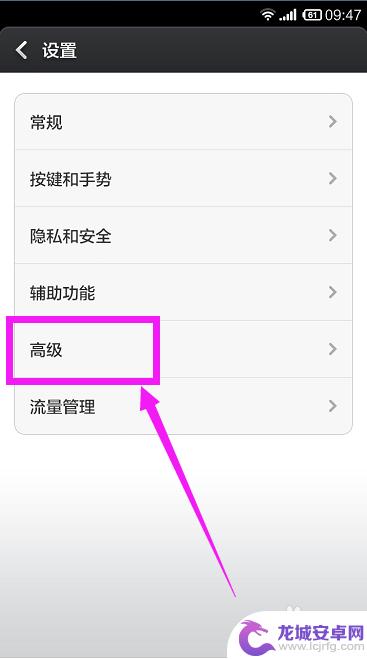
4.在“高级”的页面上,偏中间的位置有一栏“网页内容”。在它包含的第一个内容就是“阻止弹出式窗口”,在它的右边用手指按住那个按钮,向右滑,打开它,也就意味着我们不要那些弹出式的窗口广告。
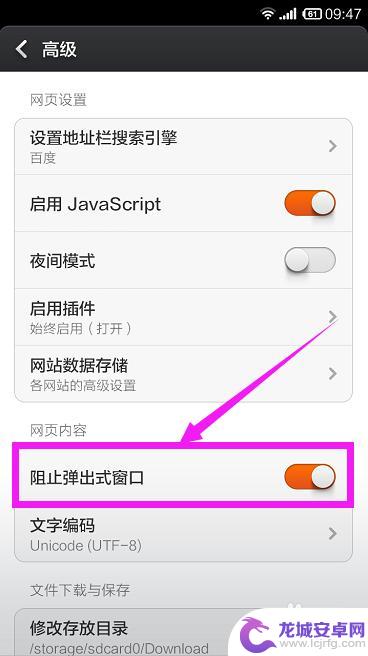
5.另外我们还需要设置一下把那些广告都给过滤掉。依然在刚才的“设置”手机页面上,点一下最后一个选项“流量管理”。
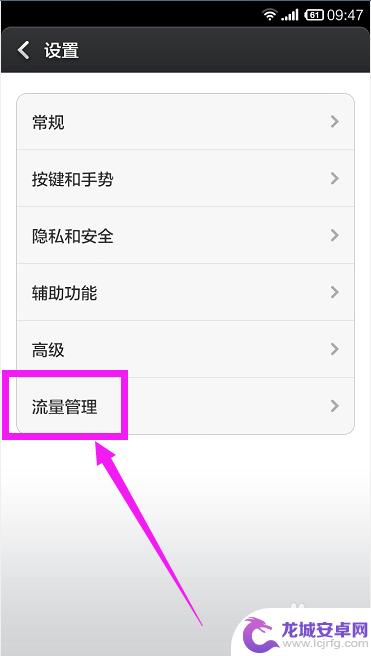
6.进了“流量管理”的页面后,小伙伴就在里面找到“广告过滤”一栏,把下面的那两个选项,也就是广告过滤和广告过滤提醒。把它们的开关按钮都给打开。过滤提醒也开着,是为了防止我们错过一些可能不是广告的内容哦。当然,小伙伴们也可以根据自己的喜好来设置。
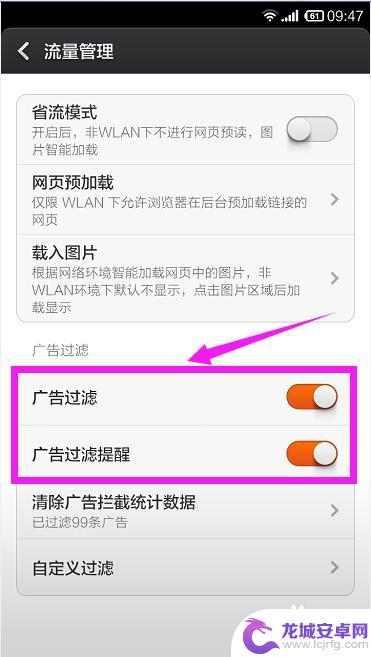
7.以后小伙伴们进入了网页,再看到界面底端的弹出式广告,也可以轻点一下眼前的广告,它就会提醒我们是否要过滤了。确定是自己不想要看到的广告,直接点“是”就可以啦。
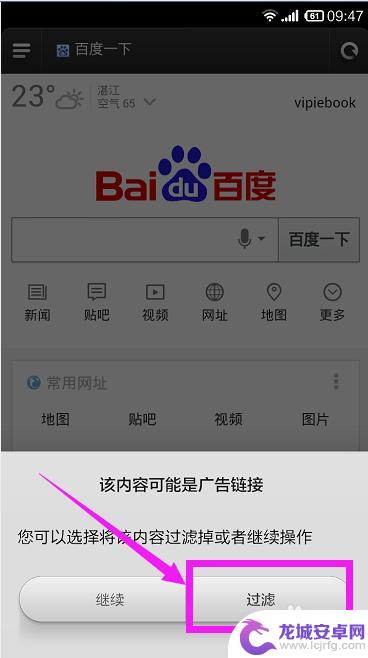
8.慢慢地,我们可能自己手动过滤了很多这样类似的广告。以后想要查看一下记录,看看自己都过滤掉哪些了或者突然想要恢复那个广告了。就可以打开之前的那个“流量管理”的页面,在底下点一下最后一个“自定义过滤”。
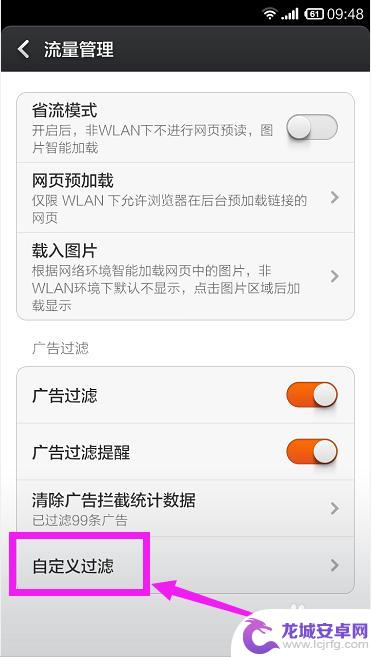
9.等小伙伴们打开了“自定义过滤”的界面之后,所有我们曾经自己过滤的那些小窗口广告都会列在上面了,一条一条的记录。假设想要恢复某个广告的话,就在它的右边点一下那个“恢复”按钮即可啦。
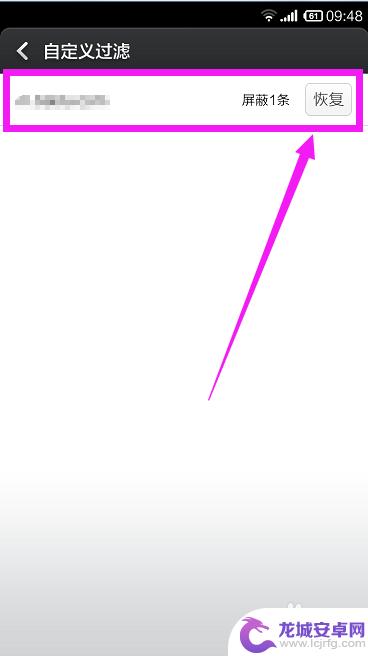
以上就是如何过滤手机网页广告的全部内容,碰到同样情况的朋友们赶紧参照小编的方法来处理吧,希望能对大家有所帮助。
相关教程
-
手机网页上的广告怎么屏蔽掉 如何在手机上网页中屏蔽广告
在使用手机上网时,让人最为恼火的莫过于那些弹窗广告和满屏的广告横幅,这些广告不仅影响用户的浏览体验,还会消耗用户的流量和电量。所以很多人都希望能够找到一种方法来屏蔽手机网页上的...
-
如何关闭大屏手机广告弹窗 怎么关闭手机弹窗广告设置
手机广告弹窗是我们日常使用手机时经常遇到的一种困扰,每当我们浏览网页或使用APP时,突然弹出的广告弹窗不仅干扰了我们的正常操作,还让我们感到厌烦。如何...
-
小米手机如何拉黑网页广告 小米手机自带浏览器如何屏蔽弹出式广告
现互联网已经成为了我们生活中不可或缺的一部分,随之而来的是无处不在的网页广告,打扰了我们的浏览体验。而小米手机作为一款备受欢迎的智能手机品牌,其自带浏览器的强大功能就能帮助我们...
-
手机页面弹出的广告怎么关闭 手机弹窗广告如何关闭
当我们在使用手机浏览网页或者使用APP时,经常会遇到弹出的广告窗口,有时候这些广告会让我们感到很烦恼,如何关闭手机页面弹出的广告呢?如何阻止手机弹窗广告的干扰呢?在这篇文章中我...
-
手机怎么关掉警告访问 iPHONE Safari浏览器关闭欺骗性网站警告的方法
当我们使用iPhone的Safari浏览器浏览网页时,有时会遇到一些欺骗性网站警告的弹窗,这些警告可能会误导我们点击恶意链接或下载可疑内容,我们并不需要过...
-
手机屏幕上弹出广告如何关闭 手机桌面广告怎么移除
现手机屏幕上的广告弹窗已成为我们日常使用手机时的一种烦恼,当我们沉浸在手机应用或浏览网页的时候,突然弹出的广告会打断我们的注意力,让我们感到不胜其烦。如何关闭手机屏幕上的广告弹...
-
如何用语音唤醒苹果6手机 苹果手机语音唤醒功能怎么开启
苹果6手机拥有强大的语音唤醒功能,只需简单的操作就能让手机立即听从您的指令,想要开启这项便利的功能,只需打开设置,点击Siri和搜索,然后将允许Siri在锁定状态下工作选项打开...
-
苹果x手机怎么关掉 苹果手机关机关不掉解决方法
在我们日常生活中,手机已经成为了我们不可或缺的一部分,尤其是苹果X手机,其出色的性能和设计深受用户喜爱。有时候我们可能会遇到一些困扰,比如无法关机的情况。苹果手机关机关不掉的问...
-
如何查看苹果手机详细信息 苹果手机如何查看详细设备信息
苹果手机作为一款备受瞩目的智能手机,拥有许多令人称赞的功能和设计,有时我们可能需要查看更详细的设备信息,以便更好地了解手机的性能和配置。如何查看苹果手机的详细信息呢?通过一些简...
-
手机怎么把图片保存到u盘 手机照片传到U盘教程
在日常生活中,我们经常会遇到手机存储空间不足的问题,尤其是拍摄大量照片后,想要将手机中的照片传输到U盘中保存是一个很好的解决办法。但是许多人可能不清楚如何操作。今天我们就来教大...